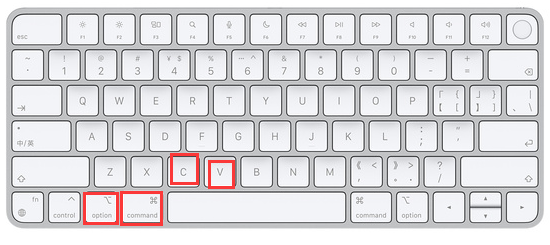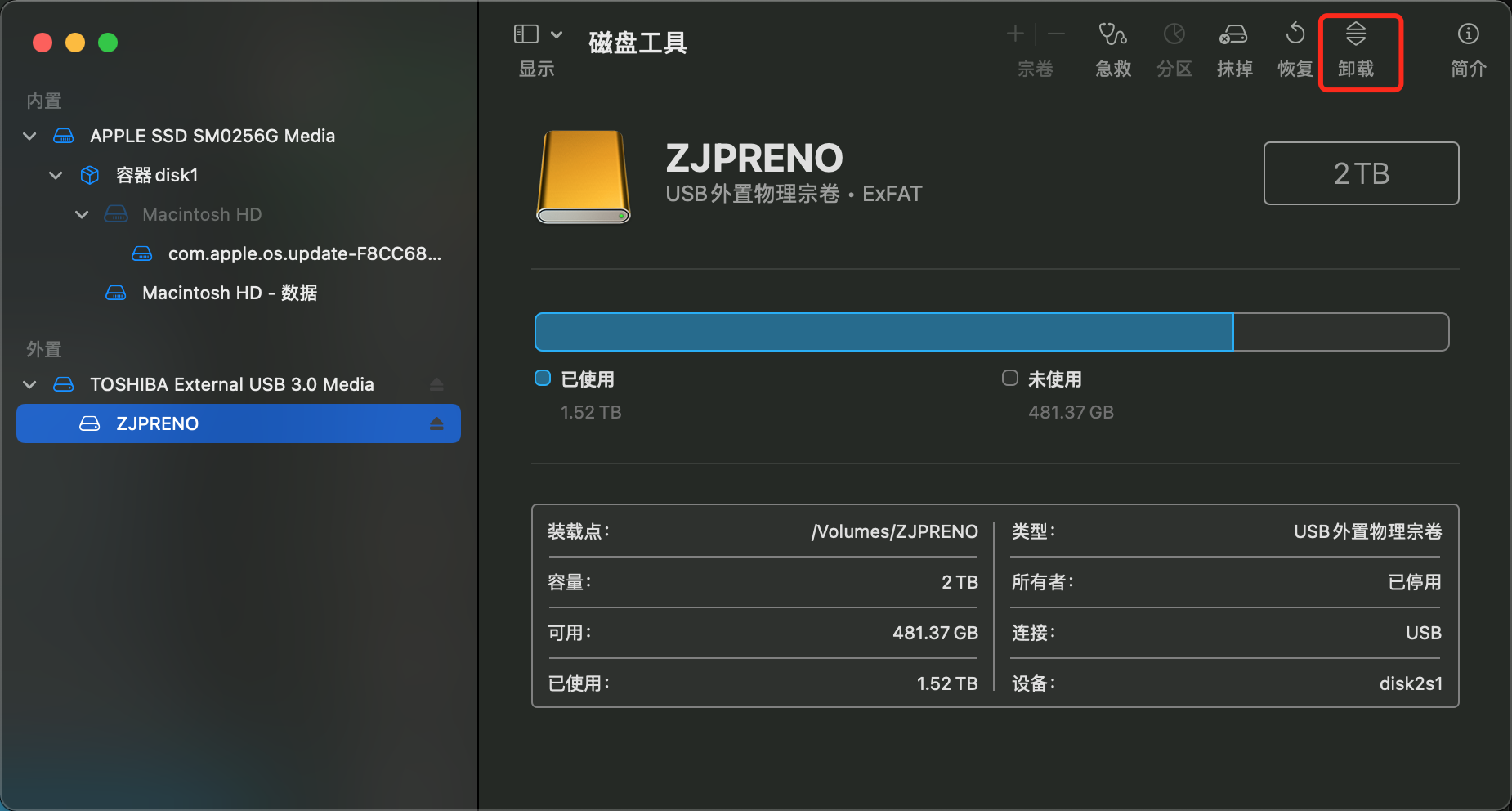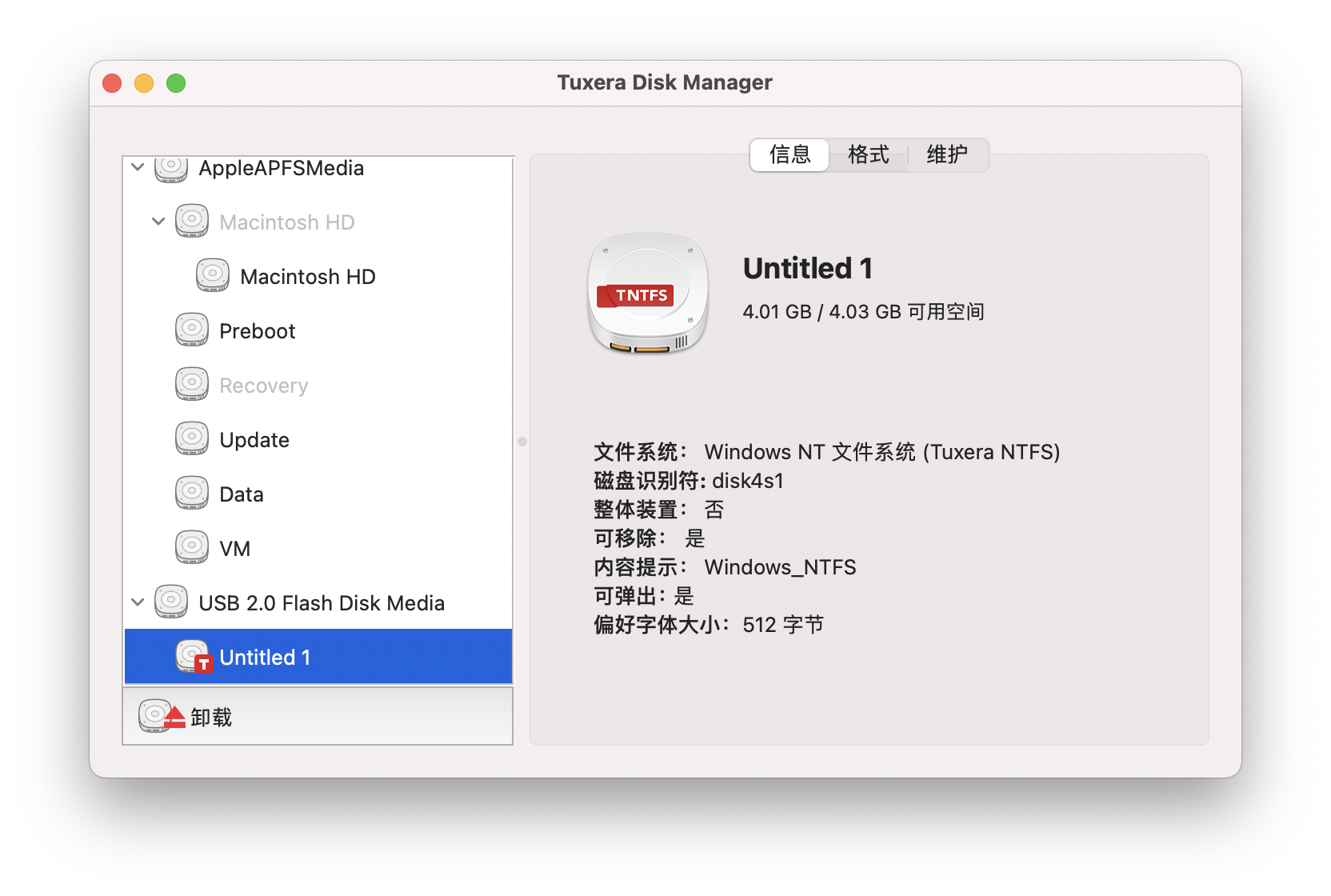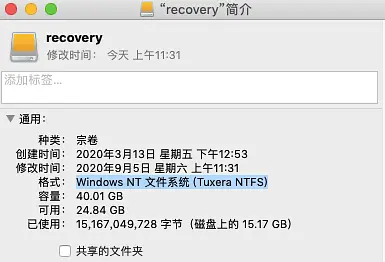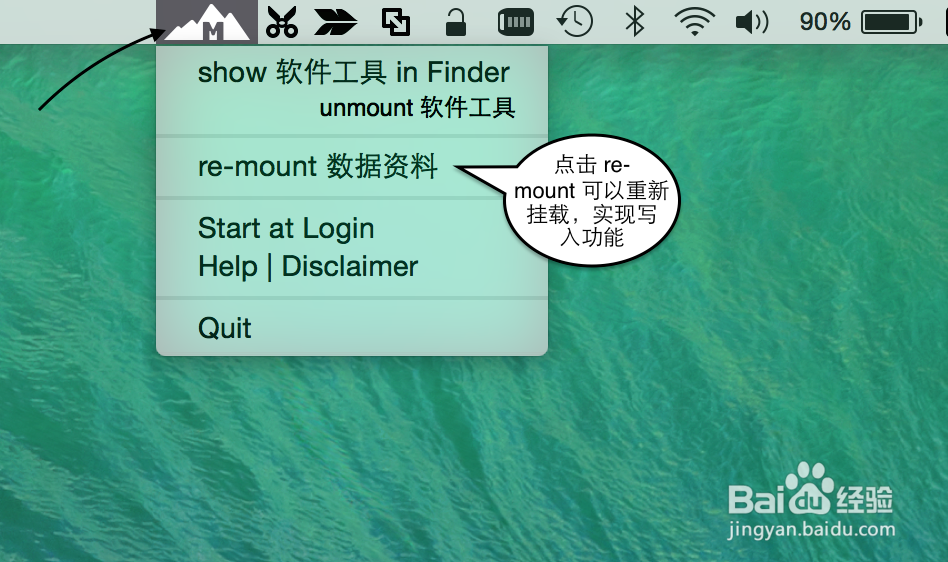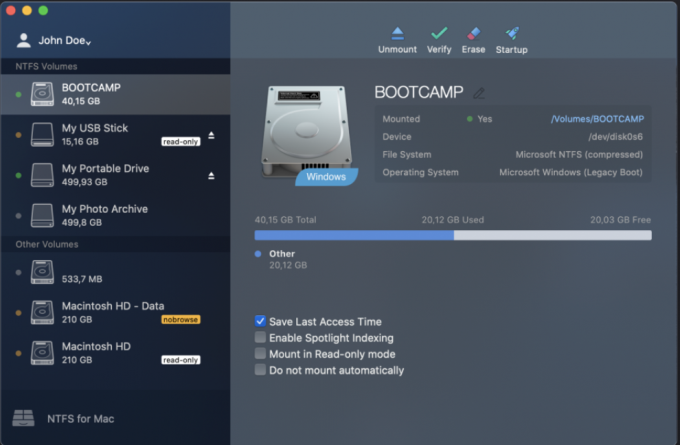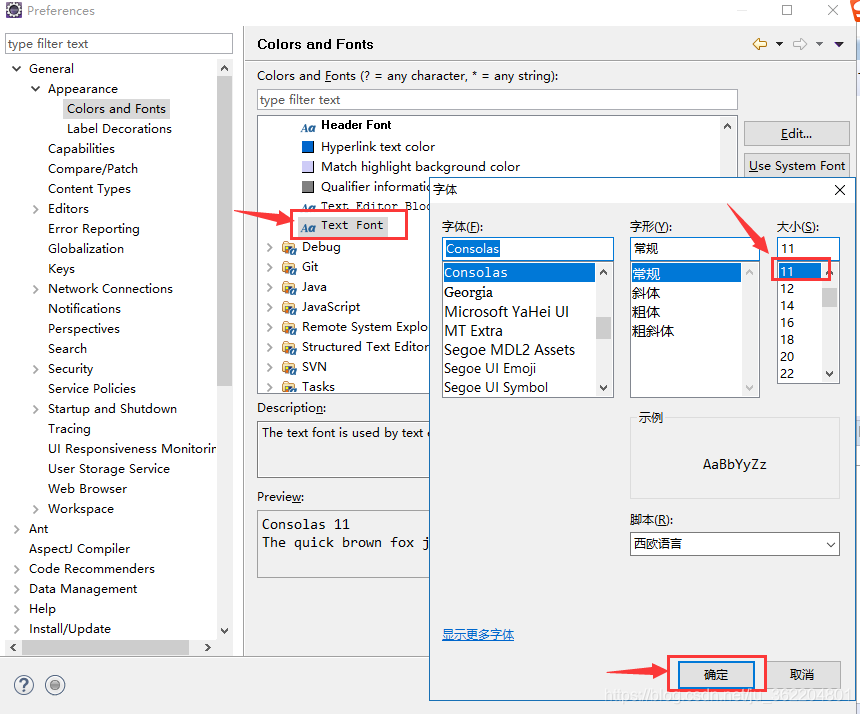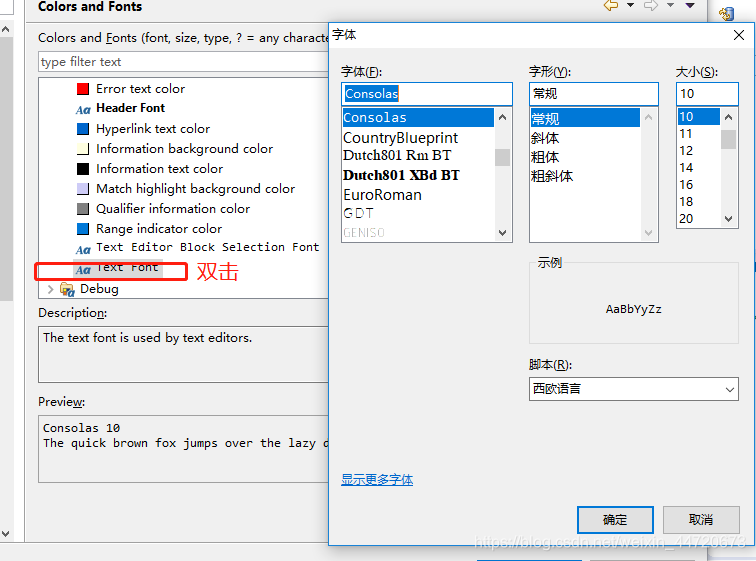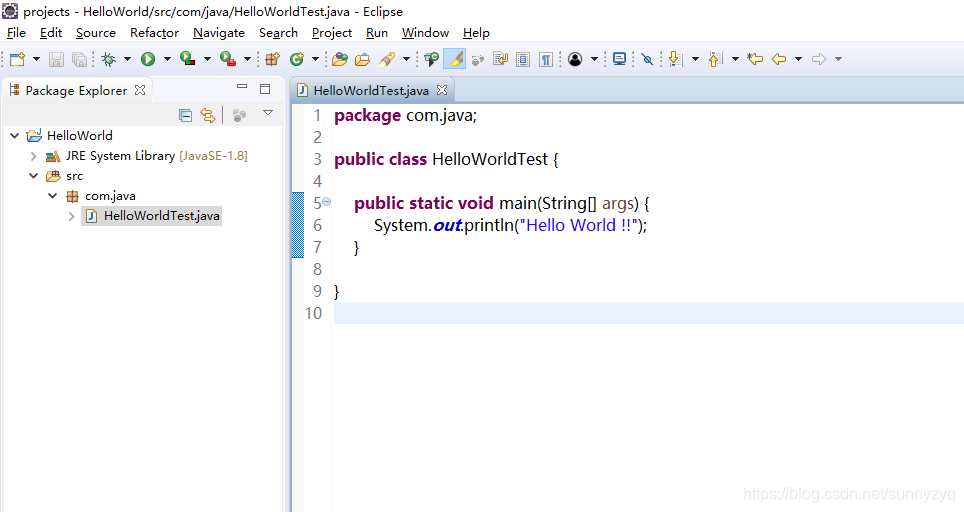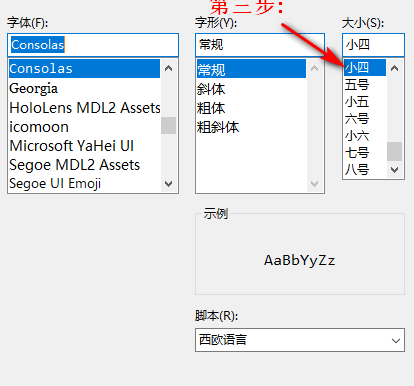品牌型号:MacBook Air
系统:macOS 10.13
软件版本:Tuxera Ntfs for mac 2020
初次接触到Mac电脑的用户,会发现自己的移动硬盘或U盘连接到电脑后仅有只读权限,并不能对其写入数据。这和移动硬盘格式有着密切的关系,NTFS格式在Mac电脑上并不能被正常读写。那么,NTFS硬盘怎么在mac上使用呢?这需要借助第三方磁盘管理软件,如Ntfs for mac类的Tuxera Ntfs for mac。
Mac电脑不能正常使用NTFS硬盘,主要原因是Windows系统和macOS系统的底层逻辑不同造成的。而NTFS格式硬盘是微软研发的适配于Windows系统的一种文件系统,所以在macOS系统这种格式仅能被读,并不能正常的读取数据。
下面我们来看mac电脑如何正常读取NTFS格式硬盘的数据吧!
一、mac怎么用ntfs硬盘
 图1:磁盘格式对比界面
图1:磁盘格式对比界面
NTFS格式虽然是微软研发适配于Windows系统的一种文件系统,但这种文件系统相较于兼容性好的FAT类硬盘要优秀很多。无论是文件存储、传输以及安全性上都优于FAT类文件系统。所以,大家希望在macOS系统上也能正常的读写该格式硬盘。
 图2:安装软件界面
图2:安装软件界面
简单直接的方式是在macOS系统下载安装磁盘管理软件——Tuxera Ntfs for mac。安装软件后,不用再进行任何设置,便能使mac获得对NTFS格式的正常读写权限。
二、NTFS移动硬盘怎么在mac上使用
Tuxera Ntfs for mac除了可以使NTFS移动硬盘在mac上使用外,我们使用它的Disk Manager组件还能对移动硬盘进行检查/修复非固件故障,以及对移动硬盘进行格式化,下面来看具体操作。
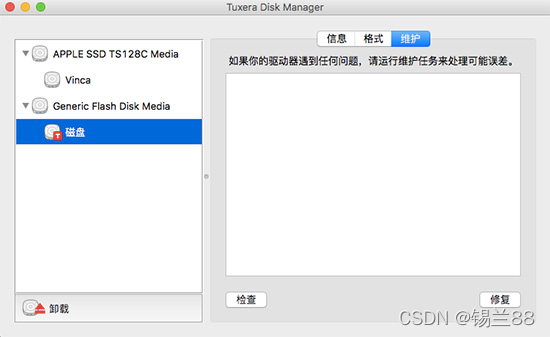
图3:维护界面
在磁盘列表选中磁盘,单击右侧“维护”,单击“检查”,便可检查移动硬盘存在的非固件故障,单击“修复”,便可将该故障解除。
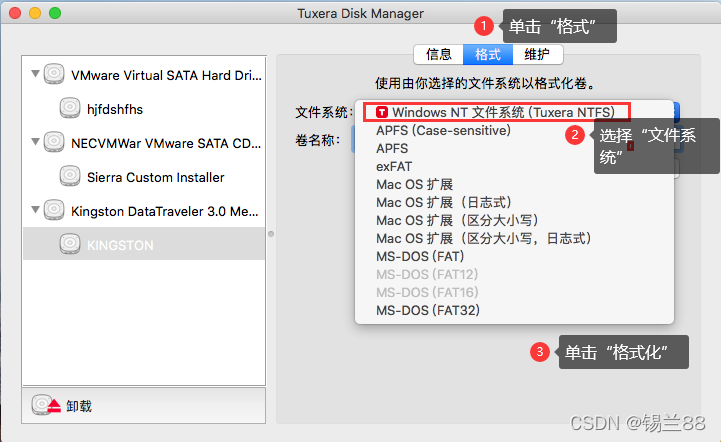 图4:格式化界面
图4:格式化界面
同样,选中磁盘列表内硬盘名称,然后单击右侧“格式”,于“文件系统”内选择格式,于“卷名称”位置重命名文件,单击“格式化”,稍等片刻便能将文件格式化为理想格式。
简单总结,要想NTFS移动硬盘在mac上使用,我们可以安装磁盘管理软件——Tuxera Ntfs for mac。安装软件后,我们便可以在mac上体验NTFS格式的高安全性,不受限制的传输单个大文件,以及2TB的文件存储空间。除此之外,我们还可以使用Tuxera Ntfs for mac检查/修复磁盘,以及对磁盘进行格式化。
快下载正版Tuxera Ntfs for mac使NTFS格式移动硬盘在Mac上获得正常读写权限吧!